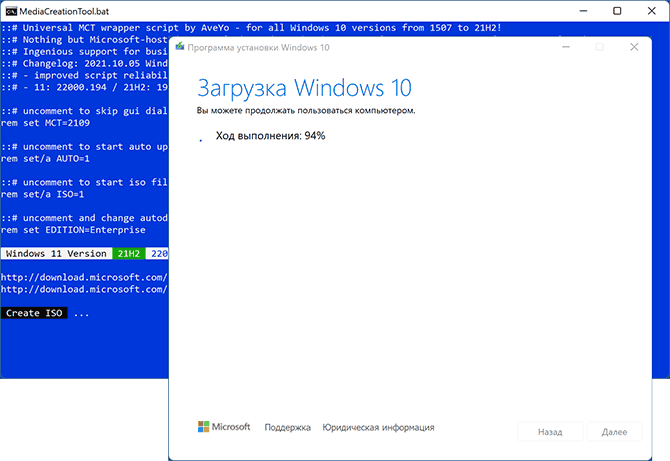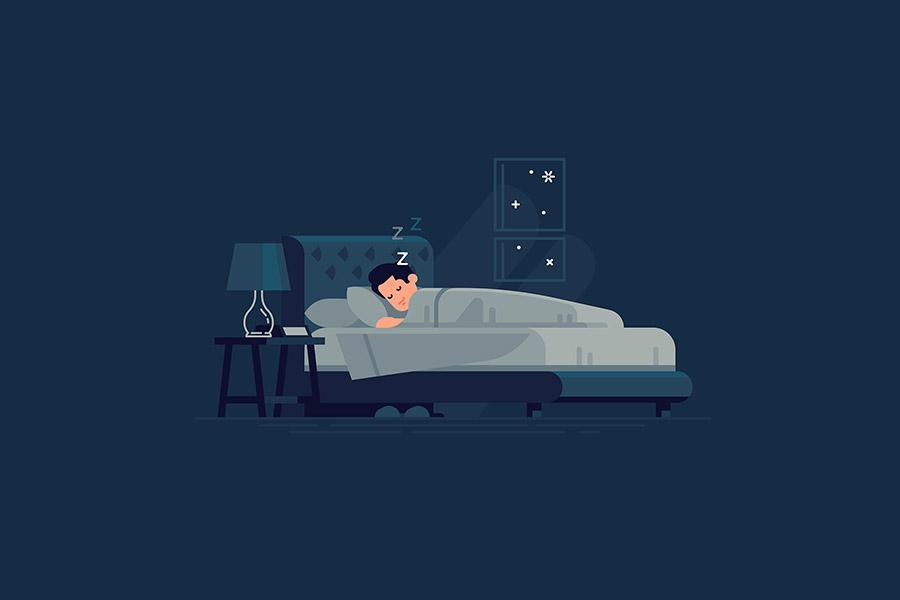TPMni tekshirmasdan toza o'rnatish uchun Windows 11 ning yuklanadigan USB flesh-diskini yoki ISO tasvirini qanday qilish kerak
 Agar siz asl Windows 11 ISO tasvirini yuklab qo'ysangiz yoki undan foydalanib yuklanadigan USB flesh-diskini yaratsangiz va undan so'ng tizimni TPM 2.0 yoki TPM 1.2 TPMsiz kompyuterga toza o'rnatish uchun foydalansangiz (u toza o'rnatish uchun ham mos keladi), "Ushbu kompyuterda Windows 11-ni ishga tushirish mumkin emas" degan xabarni olasiz. Ushbu kompyuter Windowsning ushbu versiyasi uchun minimal tizim talablariga javob bermaydi." Biroq, toza o'rnatish uchun TPM tekshiruvini o'tkazib yuborishingiz mumkin.
Agar siz asl Windows 11 ISO tasvirini yuklab qo'ysangiz yoki undan foydalanib yuklanadigan USB flesh-diskini yaratsangiz va undan so'ng tizimni TPM 2.0 yoki TPM 1.2 TPMsiz kompyuterga toza o'rnatish uchun foydalansangiz (u toza o'rnatish uchun ham mos keladi), "Ushbu kompyuterda Windows 11-ni ishga tushirish mumkin emas" degan xabarni olasiz. Ushbu kompyuter Windowsning ushbu versiyasi uchun minimal tizim talablariga javob bermaydi." Biroq, toza o'rnatish uchun TPM tekshiruvini o'tkazib yuborishingiz mumkin.
Ushbu qo'llanmada yuklanadigan Windows 11 USB flesh-diskini yoki kerak bo'lganda toza o'rnatishni amalga oshirish uchun ISO tasvirini yaratishning oson usuli tasvirlangan. Protsessor ishlab chiqarish va xavfsiz yuklash holati ham tekshirilmaydi. Biroq, o'rnatish faqat UEFI rejimida mumkin, Legacy boot bilan, o'rnatishning mumkin emasligi haqidagi xabar qoladi. O'rnatish jarayonining o'zi ko'rsatmalarda tasvirlangan Windows 11 ni USB flesh-diskidan kompyuterga yoki noutbukga qanday o'rnatish kerak .
Mos kelmaydigan kompyuterda toza o'rnatish uchun Windows 11 ning rasmini yoki flesh-diskini avtomatik yaratish

Qo'llab-quvvatlanmaydigan kompyuterlarda toza o'rnatish uchun ISO o'rnatish tasvirini yoki USB drayverini yaratishning turli usullari mavjud, ammo ularning deyarli barchasi tasvirni qo'lda tahrirlashni o'z ichiga oladi. Biroq, vazifa Rufusning yangi versiyasi yoki bepul Universal Media Creation Tool skripti yordamida avtomatik ravishda bajarilishi mumkin. Ikkinchi holda, quyidagi amallarni qo'llash kifoya:
- Universal Media Creation Tool skripti bilan arxivni dasturchi sahifasidan yuklab oling va uni qulay joyga oching. "ZIP yuklab olish" tugmasi "Kod" tugmachasining o'ng tomonidagi o'qni bosish orqali mavjud.
- Ochilmagan arxivli papkadan MediaCreationTool.bat faylini ishga tushiring. Agar SmartScreen filtri haqida ogohlantirish paydo bo'lsa, "Qo'shimcha ma'lumotlar" tugmasini bosing va keyin "Baribir ishga tushirish" tugmasini bosing.
- Biroz vaqt o'tgach, Windows-ning mavjud versiyalari ro'yxati bilan oyna ochiladi, Windows 11-ni tanlang.

- Keyingi qadam harakatni tanlashdir. Agar bizga ISO tasviri kerak bo'lsa, "ISO yaratish" -ni tanlang. Agar sizga yuklanadigan USB flesh haydovchi kerak bo'lsa - "USB yaratish".

- Agar siz ISO tasvirini yaratish variantini tanlasangiz, butun jarayon avtomatik ravishda amalga oshiriladi (Windows 11 Media yaratish oynasi yopilgandan so'ng pauza bo'lishi mumkin, shundan so'ng jarayon davom etadigan konsol oynasi ochiladi). Va jarayonning oxirida siz yaratilgan ISO tasvirini skript bilan papkada topasiz. Diqqat: biz oynada Windows 10 fayllari yuklab olinayotganligini ko'rsatayotganiga qaramaymiz, aslida rasmda oldingi tizimning o'rnatuvchisi bilan Windows 11 bo'ladi.

- Agar element yuklanadigan flesh-diskni yaratish uchun tanlangan bo'lsa, siz Media yaratish vositasi oynasini ko'rasiz, u erda siz "USB flesh-disk" ni tanlashingiz, ulangan flesh-diskni belgilashingiz va fayllarni yuklab olish jarayonini kutishingiz va faylga yozishingiz kerak. haydovchi, shundan so'ng yuklanadigan Windows 11 flesh-diski tayyor bo'ladi. Oldingi holatda bo'lgani kabi, jarayon Windows 10 yuklanayotganligini ko'rsatadi, lekin aslida bu Windows 11 fayllari.

Olingan rasm yoki flesh-disk kompyuter va noutbukda yoki virtual mashinada oddiy toza o'rnatish uchun ishlatilishi mumkin.
O'rnatish UEFI yuklash rejimi bilan amalga oshirilishi kerak. Protsessor ishlab chiqarish, TPM 2.0 yoki TPM 1.2, xavfsiz yuklash holati kabi boshqa parametrlar tekshirilmaydi.
Agar sizga asl tasvirlar yoki USB oʻrnatish drayveri kerak boʻlsa, koʻrsatmalarni bu yerda topishingiz mumkin: